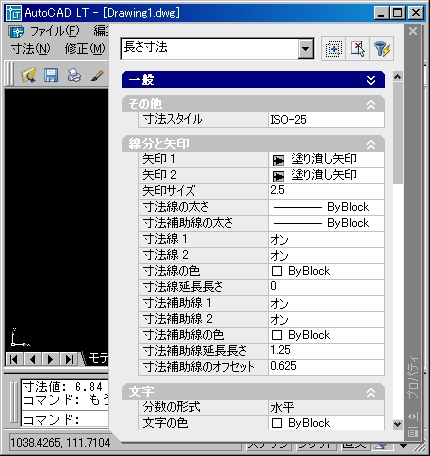前回はAutoCAD(オートキャド)で図面を作図する際に気を付けなければならない設定である、線のピッチについて考えてみました。
「データを開いて拡大するときちんと作図されている」とか「データの寸法を測れば分かる」では、実際に図面を見る人は困ってしまいます。
というようなお話しをしましたが、これはAutoCAD(オートキャド)を使って仕事をしていく上で、忘れないで頂きたいポイントです。
という訳で、今回は線のピッチを変更する設定についてお話しをします。数字だけの設定ですから、それほど難しくないはずです。
■LTSCALE(線種尺度)
これはグローバル線種尺度を設定するコマンドです。
プロパティ管理の項目でお話しした線種尺度とは、少しだけ考え方が違います。何せグローバル(世界的な、とか、地球規模の、という意味)ですから。
まあ、ネーミングの善し悪しはさておき…。
プロパティ管理の説明をした際に、線種尺度を変更するのはごく限られた場合です、という話をしました。それは何故かというと、このグローバル線種尺度の設定があるからなんです。
グローバル線種尺度を変更すると、図面全体の線種尺度がゾロッと変更されます。
とても簡単です。もちろんグローバル(地球規模)で線種設定が変わる訳ではありませんが、そもそもそんな必要はないですから…。
自分の使っているAutoCAD(オートキャド)の図面全体で設定が変わればそれで良いんです。
では、実際に線種尺度はいくつに設定すればいいのでしょうか。
縮尺に影響される設定ではお話ししませんでしたが、線のピッチも図面の縮尺によって変わってきます。
線のピッチは縮尺に関係なく一定ですから、印刷をする際に縮小すると、その縮小率によって印刷された線のピッチは変わってきてしまいます。
このあたりの考え方は、文字の大きさの考え方と同じですね。ですから、縮尺の分母の数字が大きいほど(作図対象物が小さく印刷されるほど)グローバル線種尺度は大きくする必要があります。
そうしないと、作図対象物と同じく小さくなっていき、ピッチが細かく見えすぎて実線になってしまう、という結果になります。
■程よいピッチを
また、ピッチが細かすぎるのも困りますが、粗すぎるのも「なんだかなあ」という感じになってしまいます。
点線で作図したはずなのに、印刷をしてみると線が消えている…と思ったら、線のピッチが粗すぎたという感じですね。
ピッチが粗いと、点線が実線になるどころか、線と線の間が飛びすぎてしまい、線を引いていないように見えます。せっかく引いた線が見えないという状態は、かなり寂しいです。
どちらの場合にも言えるのですが「線種がわかりにくい」とか言う以前の話として、適切な線種尺度を設定していない図面は非常に見映えが悪いです。図面がビシッとしまりません。
これはセンスによって好みが多少変わってくることでしょう。また、取引先の設定が決められている場合も多いかと思います。なので、ズバリいくつで設定しましょう、という話はここでは出来ません。
まずは相手に設定を確認してみて、特に決まっていないようでしたら自分で決めてしまいましょう。大抵の人は、余程おかしな設定にしない限り、そこまで気が付きませんから。
ちなみに私の線種尺度の設定ですが、大体は以下の式でグローバル線種尺度を決めています。
グローバル線種尺度 = 縮尺の分母 × 0.2
例えば1/50の場合は10(50×0.2=10)としています。これで今まで特に苦情が来たことはありませんから、無難な所なんだろうと思います。良かったら参考にしてみて下さいね。
前置きが長くなりましたが、線種尺度の設定方法は以下の通りです。
①コマンドの開始
コマンド待ち状態であることを確認し、「LTSCALE」と入力して「Enter」を押します。
このコマンドを短縮コマンドに割り当てるかは微妙なところですが、使用頻度はそれほど高くないですから、あまり必要ないのではないかと思います。
②線種尺度の入力
新しい線種尺度を入力 <1.0000>:
コマンドを開始すると、上記のような表示が出ます。ここで新しい線種尺度を入力して「Enter」を押せば設定は完了です。
今回は1/50の図面を作図する訳ですから、上記の式をあてはめて「10」に設定しましょう。
③設定の完了
新しい線種尺度を入力すると、一度再作図が行われ、設定が完了します。画面上では、既に新しい線種尺度による線のピッチが反映されているはずです。
今回お話ししたのは結構細かい話かも知れませんが、図面の見映えを左右する重要な設定ですので、きっちりと押さえておきましょう。